标签:with 出现 tom creat .exe 数据库文件 end ODB nat
1.首先到官网(http://www.mongodb.org/downloads )下载合适的安装包,目前的最新版本为2.6
安装包有zip和msi格式的,这里推荐下载zip格式的,msi的其实也就是进行了下解压缩而已,而且安装时不让选择安装路径,默认安装到C:\Program Files\MongoDB 2.6 Standard 目录,根据自己的系统选择32位或64位的
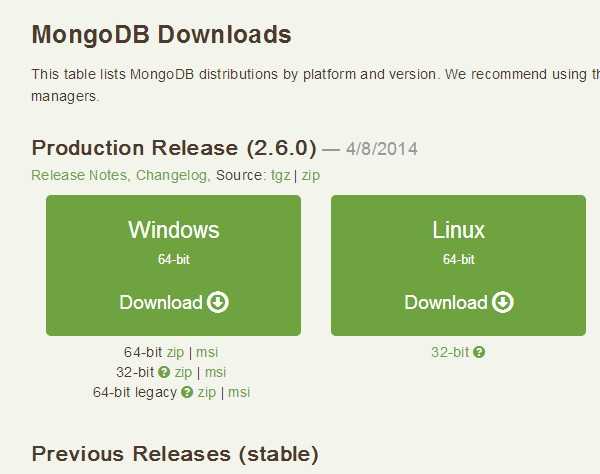
我本人电脑是win8系统64位,下载64位的zip包,下载完成后解压缩到D:\MongoDB目录
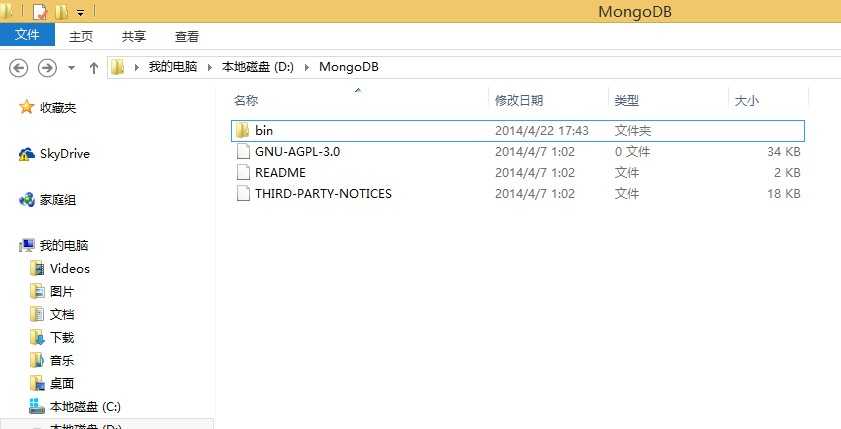
创建数据库目录D:\MongoDB\data,接下来打开命令行窗口,切换到D:\MongoDB\bin 目录执行如下命令:
其中 --dbpath是指定数据库存放目录,这里要注意有两个 "-"

mongod --dbpath D:\MongoDB\data
这是命令行窗口会打印一些启动信息,最后一行显示为如下信息时表示启动成功了
2014-04-23T10:38:48.391+0800 [initandlisten] waiting for connections on port 27017
这是在浏览器输入http://localhost:27017/可以看到显示信息为
It looks like you are trying to access MongoDB over HTTP on the native driver port.
具体截图如下:
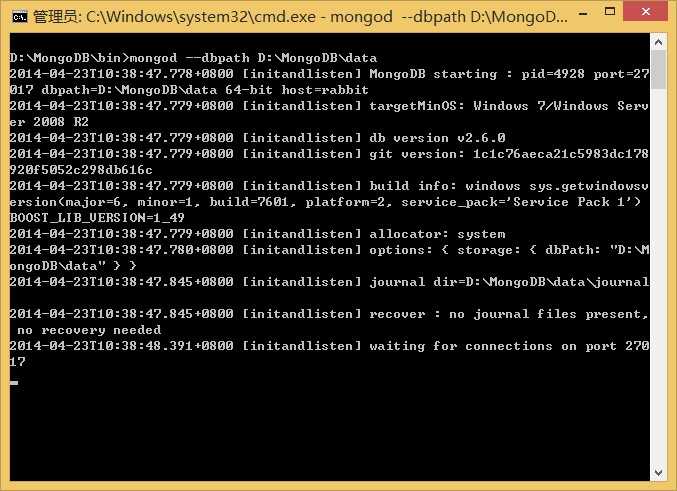
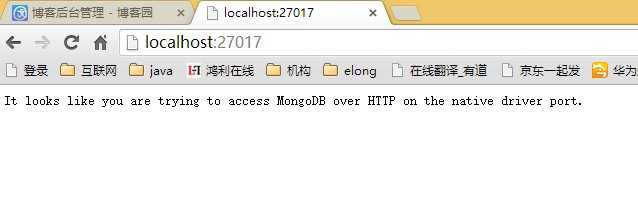
到此mongodb算是安装完了,比想象中简单了太多哈
将mongodb安装为windows服务非常简单只需要在上面执行的命令行后添加 --install即可
mongod --dbpath D:\MongoDB\data --install
按照正常的剧情,应该服务就安装成功了,但是很不幸,出现下面提示
--install has to be used with --logpath
按照提示,我们需要指定log目录,所以我们创建log目录D:\MongoDB\logs 然后重新执行命令
mongod --dbpath D:\MongoDB\data --logpath=D:\MongoDB\logs\mongodb.log --logappend
但是提示还是没有指定日志路径,几经折腾发现这是2.6版本的一个bug,将会在下一个版本修复,然后我们有两个选择,一个选择是使用上一个版本2.4.9,另一个选择是先用2.4.9版本安装成功服务,然后在升级到2.6(肿么升级?直接用2.6版本替换掉对应2.4.9版本的文件),那我们还有其他的选择吗,答案当然是肯定的,使用sc命令创建服务,使用net start启动服务
sc create MongoDB binPath= "D:\MongoDB\bin\mongod.exe --service --dbpath D:\MongoDB\data --logpath=D:\MongoDB\logs\mongodb.log --logappend"
net start MongoDB

很遗憾,官方下载的安装包里面没有默认的配置文件,若想使用配置文件只能自己建一个了,另外个人也推荐使用配置文件来管理MongoDB的配置,使用配置文件配置数据库文件、日志文件以及其它的一些配置都一目了然
解压安装包到D:\MongoDB
建立数据库目录 D:\MongoDB\data
建立日志目录 D:\MongoDB\logs
建立配置文件目录 D:\MongoDB\etc
建立配置文件 D:\MongoDB\etc\mongodb.conf
dbpath=D:\MongoDB\data #数据库路径 logpath=D:\MongoDB\logs\mongodb.log #日志输出文件路径 logappend=true #错误日志采用追加模式,配置这个选项后mongodb的日志会追加到现有的日志文件,而不是从新创建一个新文件 journal=true #启用日志文件,默认启用 quiet=true #这个选项可以过滤掉一些无用的日志信息,若需要调试使用请设置为false port=27017 #端口号 默认为27017
这里仅指定了几个常用项,更多详细配置请参考官方文档 http://docs.mongodb.org/manual/reference/configuration-options/
注:以上目录是博主自己建立的目录,官方并没有对配置文件路径做出规范,全凭个人喜好来决定
配置文件和相关目录建好后使用如下方式启动MongoDB
mongod --config D:\MongoDB\etc\mongodb.conf
mongod --config D:\MongoDB\etc\mongodb.conf --install
sc create MongoDB binPath= "D:\MongoDB\bin\mongod.exe --service --config=D:\MongoDB\etc\mongodb.conf"
这里需要注意下当指定了日志文件后,无论使用配置文件指定还是在命令行指定,日志就都会输出到指定的日志文件去了,在命令行界面将看不到任何日志输出
附注:
2.6版无法安装windows服务BUG链接 https://jira.mongodb.org/browse/SERVER-13515
MongoDB官网:http://www.mongodb.org/
标签:with 出现 tom creat .exe 数据库文件 end ODB nat
原文地址:https://www.cnblogs.com/SkyWalker037/p/9606567.html